WinToFlash 0.5.0012 beta – Faça a sua PenUSB com o Windows
Está cansado das mil e uma formas de colocar o seu Windows numa pen USB? Para cada versão do Windows, um guia diferente...
Hoje em dia com a vulgarização dos netbooks, que devido ao seu requisito de portabilidade deixaram a drive de CD/DVD para trás, torna-se urgente encontrar alternativas ao modo de instalação do sistema operativo. Para não falar da extrema rapidez de instalação por USB versus a partir de CD/DVD.
A aplicação de hoje, o WinToFlash, promete fazer o mesmo que o UNetBootin faz para Linux: tornar a sua pen USB num CD/DVD de instalação de qualquer versão do Windows, com apenas alguns cliques.

Não se preocupe mais com os riscos do disco de instalação Windows. Tenha sempre à mão uma pen USB, ou se não quiser, em qualquer altura pode facilmente gravar a sua imagem ISO do Windows numa pen USB.
Tenha em atenção que esta é uma aplicação ainda em fase Beta e por isso, existem alguns bugs, mas nada de grave e que não possa ser contornado.
Poderá colocar os seguintes sistemas operativos na pen USB:
- Windows XP
- Windows Vista
- Windows 7
- Windows Server 2003
- Windows Server 2008
Bugs da aplicação
Ao testar esta aplicação, detectei-lhe 2 bugs, ambos para quem correr a aplicação a partir do Windows 7:
Terá de evitar a formatação automática da pen pelo programa, escolhendo não o modo Wizard, mas sim o modo Task, de forma a ser possível desactivar essa opção.
Para criar uma pen USB com o setup do Windows 7 a partir do Windows 7, além de escolher o modo manual, terá de escolher a opção Transfer WinPE Vista/2008/7 to flash, para que a pen seja bootável.
Experimentei correr o WinToFlash a partir do Windows XP e não se verificou qualquer problema na formatação e inclusão de ficheiros na pen. Se encontrarem mais bugs, peço que comuniquem nos comentários.
Início do guia
Encontro-me no Windows 7 e pretendo criar uma pen USB com Windows 7. Será este o nosso caso base, pois trata-se do caso mais propício a bugs. É claro que pode criar uma pen USB de qualquer, repito, qualquer versão do Windows. Vamos então ao trabalho.
Como existe o tal bug da formatação da pen em Windows 7, é importante que formate a sua pen no formato FAT32 utilizando a aplicação HP USB Disk Storage Format Tool, já aqui analisada no Peopleware.
Material necessário:
- Pen USB com capacidade adequada ao tamanho do CD/DVD original
- WinToFlash, que pode descarregar no fim deste artigo
- CD/DVD original inserido na drive de CD/DVD ou uma imagem ISO do mesmo
Caso possua apenas uma imagem ISO do Windows, deverá montá-la utilizando uma aplicação como o Virtual CloneDrive ou o Daemon Tools.
Abra o WinToFlash em modo de administrador. Seleccione o separador Task e de seguida a opção Transfer WinPE Vista/2008/7 to flash. Clique em Create.
Na próxima janela, no separador Basic parameters terá apenas de seleccionar a letra da drive onde se encontra a pen USB e onde se encontra o CD/DVD do Windows. Certifique-se que tem tudo igual à imagem que se segue. Clique no separador Process steps.
Desactive apenas a opção Format drive e volte ao separador anterior. Clique novamente em Create e dará início à inclusão dos ficheiros de arranque na pen USB.
O processo é mais ou menos demorado, dependendo das características da sua máquina e do tamanho do CD/DVD. Se notar uma paragem mais prolongada nalguma fase da transferência, não se preocupe.
Por fim, o processo concluir-se-á. Tem agora uma pen USB pronta a arrancar. Nunca é demais relembrar que terá de configurar a sua BIOS para arrancar a partir da porta USB, normalmente a opção Removable Device no menu Boot Device Priority. Pode ainda premir a tecla específica da sua BIOS que dá acesso ao Boot Menu e que lhe permite escolher o dispositivo a partir do qual deverá ser carregado o sistema operativo.
Para mais ajuda, não deixe de publicar a sua dúvida nos comentários deste artigo. Boas formatações!
![]() Licença: Freeware
Licença: Freeware
![]() Sistemas Operativos: Windows (todos)
Sistemas Operativos: Windows (todos)
![]() Download: WinToFlash 0.5.00012 Beta [5.80MB]
Download: WinToFlash 0.5.00012 Beta [5.80MB]
![]() Homepage: WinToFlash
Homepage: WinToFlash
Este artigo tem mais de um ano

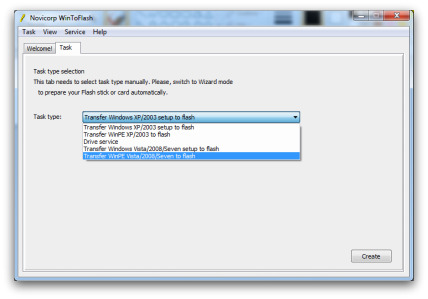
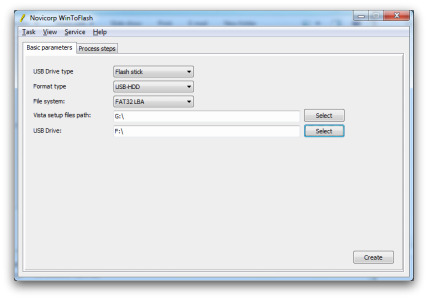
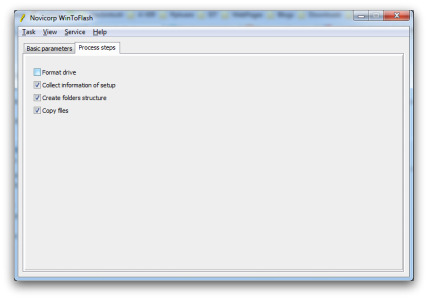
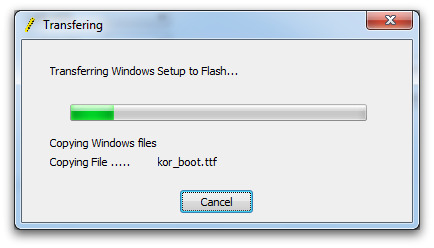
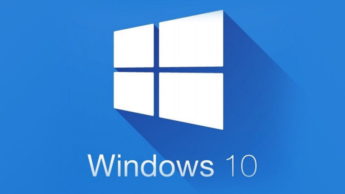






















Muito bom artigo vai me fazer muito jeito para o meu netbook 😀
tem potencial.
Com a chegada de portateis sem cdroms esta aplicacao revela-se fundamental.
“CD/DVD original inserido na drive de CD/DVD ou uma imagem ISO do mesmo”
Tenho 3 portáteis em uso 🙂
Um HP, um toshiba e um magalhães.
Porém nenhum deles veio com o CD/DVD do sistema de operação. O HP ainda permite fabricar UM par de DVDs de recuperação. Os outros nem isso.
Logo não posso usar o programa descrito.
Só um desabafo.
José Simões
Se usares um ISO carregas o ISO numa drive virtual e podes usar essa imagem virtual para passar o sistema de um lado para o outro, conforme diz no texo.
mas faltar a opcao iso é realmente um fracasso.
se quero usar pen é pq supsotamente n tenho acesso a DVDs/CDSs, nao é mesmo?
N me parece que a M$ suporte ISOs do seu sistema operativo
(I know they’re everywhere, and you can make one yourself… but it’s not supported by the MAN M$ 🙂 )
é pois. principalmente no MS Academy e Technet!
DOu a minha mão a palmatoria 🙂
afinal ela usa ISOs
http://social.technet.microsoft.com/search/en-gb/?query=iso
http://search.microsoft.com/results.aspx?mkt=en-US&setlang=en-US&q=iso
Boas, tenho andado a procura de uma aplicação parecida a esta mas em vez de transferir para a pen apenas um S.O. gostaria de saber se conhecem alguma aplicação que dê para por varios S.O’s na mesma pen, por ex: Windows 7, Windows Xp, e windows Vista. Quando se arranca pela pen escolher o S.O. que desejamos. É possivel? Obg e continuem.
Podes usar este tutorial:
## Create Windows 98/ME/NT/2K/XP/2003 all in one installation DVD ##
http://www.magiciso.com/tutorials/miso-create-multi-os-cd.htm
Só mesmo para instalar em PCs que não têm leitor de dvd porque o tempo de criação da pen + o tempo de instalação pela pen deverá de certeza de ser superior à instalação por DVD!
Se pensares na utilização desta ferramenta numa “oficina” informática, percebes de imediato a sua utilidade…
É excelente para quem faz uma instalação num grande parque de máquinas ou para quem o faz com alguma regularidade…
Bom post, cumprimentos a toda a equipa.
Ha um ano atras isto teria dado muito jeito para por o Xp no 701 (eee)… Muito tempo perdi eu para por akela porra a dar e depois decidir k deveria desistir da M$ e optar pelo Ubuntu…
Anyway Bom Post
offtopic:O chrome OS numa pen
http://www.engadget.com/2009/11/24/chrome-os-like-lightning-from-a-usb-key-we-could-get-used-to-th/
Boa tarde,
Alguém me ajuda aqui https://pplware.sapo.pt/2009/11/13/lili-usb-creator-2-0-linux-live-pen-em-5-passos/comment-page-1/#comment-258691
Muito obrigado.
Tenta usar este programa HP formater em windows.
http://www.eocfiles.com/bdc86eb1ed2989c30dcd1902e84939ae/bootdisks/SP27608.exe
A pen não terá algum botão hold para não deixar copiar os ficheiros?
Isto não devia acontecer …
Se isto não resolver o mais provável é a pen ter ido á vida.
Mas ainda te posso dar uns comandos de linux para formatares a pen e ver se ela funciona lá.
Offtopic: Alguem pode dizer qual a marca da pen que está na foto, que parece uma chave 🙂
Eu tenho uma dessas ! MUAHAH
MisterPhone a pen da imagem é da marca “LaCie”
😉
Obrigado XPLOSiON. 🙂
Eu segui todos os passos mas para o Windows XP, demorou aquele tempão todo do questume mas depois quando fui para correr pela pen aquilo fica ali a pensar, a pensar, a pensar e não sai dali por nada :S
E agora? Será que cometi algum erro?
sim vc cometeu..
Pessoal, tentei de tudo que é jeito, mas não dá certo, o pendrive não dá o boot. Já habilitei na bios, mudei a ordem, já fiz td que deu, mas nada. Por que será ??
Amigos to desesperado aki já!
fiz o processo padrão para o Pendrive.
porém quando coloquei pra rodar no notebook..
apareceu a seguinte mensagem:
[ O PROGRAMA DE INSTALAÇÃO DETECTOU QUE A UNIDADE W: ESTÁ CORROMPIDA E NÃO PODE SER REPARADA ]
nem imagino doque se trata…
pois eu to butando do PEN e não tem mais nenhum disco conectado a não ser o do notebook….
imagino que essa é uma unidade vistual…
mais pq uma unidade virtual seria formatada??
por favor ajudem-me?
desde já Obrigado!
UNIDADE “W” É A UNIDADE EM FORMATO FAT32 ONDE FICA OS ARQUIVOS DE INSTALAÇÃO DO WINDONS, AMIGO FABRÍCIO.
TENTE FORMATAR ELE PELO PEN-DRIVER COM O PROGRAMA DISKWIPE, É MUITO FÁCIL E ELE FORMATA COM O SEU DISCO RODANDO.
QUANDO FOR REINSTALAR NOVAMENTE PELO PEN-DRIVER COM O REFERIDO PROGRAMA QUE VOCÊ BAIXOU, VAI ABRIR UMA OPÇÃO DE ONDE FAZER A INSTALAÇÃO. NÃO ESCOLHA O FAT32, SELECIONE ONDE APARECE O NÚMERO DE ESPAÇO DO SEU HD PARA ELE CRIAR UMA NOVA UNIDADE DE ALOCAÇÃO PARA INSTALAÇÃO, POIS SE ESCOLHER O FAT32 UNIDADE W, VAI VOLTAR A FAZER TUDO DE NOVO, OU SEJA, DANDO ESSE ERRO.
O MEU, VOU É COMPRAR HD NOVO.
Quando perguntar e vc quer converter essa unidade no formato NTFS vc aperta ESC q vai aparecer a partições normalmente companheiro.
ALIÁS, FABRÍCIO, O PROGRAMA PARA FORMATAR QUE EU FALEI É FEITO NO PEN-DRIVER MESMO. É SÓ EXECUTAR.
ESCOLHER A UNIDADEA SER FORMATADA.
ESCOLHA A OPÇÃO DISKFISIC…..GB, CREIO QUE É ISSO.
MAS VC VERÁ.